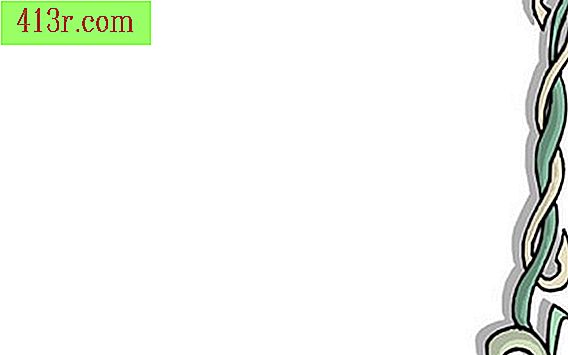Как да поставите изображение на корицата на MP3 албум, което да се показва в Windows Explorer

Добавете MP3 към папката "Моята музика"
Стъпка 1
Натиснете едновременно клавишите "Windows" и "E", за да отворите Windows Explorer.
Стъпка 2
Прегледайте в папката, която съдържа вашите MP3 файлове. Кликнете с десния бутон върху файла и кликнете върху "Копирай".
Стъпка 3
Кликнете върху бутона на менюто на Windows "Старт" и кликнете върху "Документи", за да отворите папката "Документи".
Стъпка 4
Кликнете с десния бутон върху папката "Моята музика" и кликнете върху "Поставяне". Windows ще вмъкне MP3 в тази папка.
Конфигуриране на Windows Media Player
Стъпка 1
Стартирайте Windows Media Player и кликнете върху "Организиране". Ще се появи меню. Проверете опцията "Форматиране" и кликнете върху "Показване на лентата с менюта", за да се покаже лентата с менюта.
Стъпка 2
Кликнете върху "Инструменти", "Опции".
Стъпка 3
Напишете част от името на вашия MP3 файл в полето "Търсене" в горния десен ъгъл на екрана. Файлът ще се покаже в списъка с резултати от търсенето.
Стъпка 4
Кликнете върху "Поверителност" и поставете отметка в квадратчето "Актуализиране на музикалните файлове с мултимедийна информация в интернет". Кликнете върху квадратчето за отметка, за да добавите отметка, ако няма.
Добавете обложка на албума
Стъпка 1
Кликнете върху бутона "Библиотека" в горната част на прозореца и кликнете върху "Музика". Ще се появят песните в музикалната ви библиотека.
Стъпка 2
Напишете част от името на вашия MP3 файл в полето "Търсене". Полето "Търсене" се намира в горния десен ъгъл на екрана. Името на MP3 файла ще се появи в списъка с резултати от търсенето.
Стъпка 3
Кликнете с десния бутон върху файла и изберете "Търсене на информация за албума". Windows Media Player ще търси в съответното произведение на албуми. Ако намерите обложката на албума, щракнете двукратно върху капака, който искате да използвате за MP3. Ако не можете да намерите правилния албум в списъка, продължете със стъпка 4.
Стъпка 4
Потърсете изображение в интернет или на компютъра, което искате да използвате като капак за MP3 албума.
Стъпка 5
Кликнете с десния бутон върху файла с изображение, за да отворите падащо меню. Кликнете върху "Копиране" или "Копиране на изображение". Различните уеб браузъри могат да имат влизането по друг начин.
Стъпка 6
Върнете се в MP3 файла в Windows Media Player и кликнете върху него, за да покажете падащо меню. Кликнете върху "Поставяне на изображение на албума". Windows Media Player ще добави обложката на MP3 албума.
Стъпка 7
Отворете Windows Explorer и потърсете MP3 файла. Трябва да видите корицата на албума, който сте избрали като икона на файла. Ако не можете да видите обложката на албума, кликнете върху "Преглед" и изберете "Много големи икони", "Големи икони" или "Средни икони" от падащия списък.